휴대폰을 사용하다 보면 필요한 앱을 다운로드하는 일들이 많을 것입니다.
이렇게 하나하나 앱을 설치하다보면 언젠가는 사용하지 않는 앱을 정리해야 하는 날이 옵니다
제가 사용하고 있는 아이폰은 iPhone 14 Pro 기종으로 최근에 기기변경을 하면서
이번에는 꼭 필요한 앱만 다운로드 해야지 했는데
결국에는 이것저것 또 많은 앱들이 설치가 되고 있습니다.
이번글에서는 아이폰 사용하지않는앱 정리하기와 스팸차단하는 방법, 안전재난문자 차단설정방법에 대해서 소개해드리겠습니다.
1. 아이폰 사용하지 않는 앱 정리하기
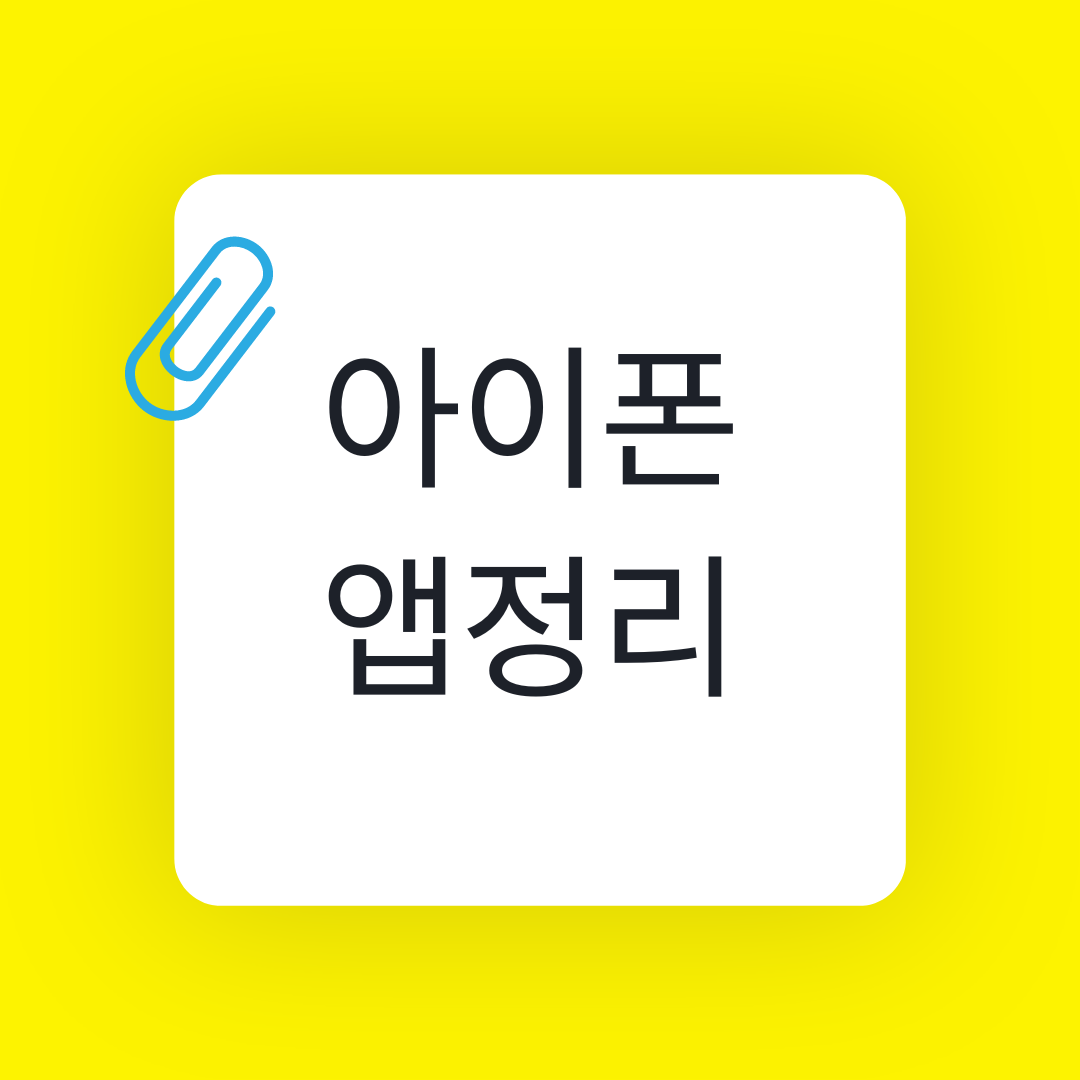
아이폰에는 불필요한 앱을 스스로 정리할 수 있는 ' 사용하지 않는 앱 정리하기' 기능이 있습니다.
설정 > App Store >'사용하지 않는 앱 정리하기' 탭 합니다.
사용하지 않는 앱이 자동으로 제거되지만, 문서 미 데이터는 모두 유지가 됩니다.
해당 앱이 App Store에서 계속 제공되는 경우 다시 설치하면 모든 데이터를 가져옵니다.
사용하지 않는 앱은 정리가 되면서 언제든 다시 필요한 순간에 앱을 설치하면 기존 정보를 가져올 수 있으니 체크해두고 사용하시면 휴대폰 저장공간을 여유 있게 사용하실 수 있을 것입니다.

2. 아이폰 스팸전화 차단하는 방법
스팸전화나 문자가 왔을 때 거절 하고 바로 차단을 설정하는 방법과
알 수 없는 발신자로부터 온 메시지 필터링하는 방법, 스팸 또는 정크 메시지 신고하는 방법에 대해 설명드리겠습니다.
스팸전화가 왔을 때 통화 기록을 확인해보면 전화번호 옆에 편집 아이콘이 보입니다.
여기서 편집 아이콘을 클릭해서 들어가면 맨 아래 '이 발신자 차단'을 탭 합니다.
스팸번호로 전화가 온다면 우선 수신거절을 하고
이런 방법으로 한건씩 발신자차단을 설정해주면 됩니다.
3. 특정한 사람이나 번호로부터 온 메시지 차단방법
가입해둔 사이트에서 불필요하게 광고 메시지가 온다거나
은행, 금융, 카드 관련해서 광고 메시지가 오는 경우가 많이 있습니다.
한번 가입만 해도 꾸준하게 광고메시지가 와서 귀찮다 하시면 특정 번호나 사람에 대해서도 발신자 차단하기가 가능합니다.
메시지대화에서 대화 상단의 이름이나 전화번호를 탭 합니다.
'정보'를 탭 하여 들어가면 '이 발신자 차단' 탭 하여주면 됩니다.
만약 가끔 사용하는 쇼핑몰 같은 경우 알림만 차단하는 방법도 있습니다.
전화번호를 탭 하고 들어갔을 때 정보 아래 보이는 알림 가리기를 활성화해 주거나 (위에서 중간 사진 참고)
메시지를 왼쪽으로 쓸어보면 알림 버튼, 삭제버튼이 있습니다.
여기서 알림 버튼을 클릭해서 비활성화해주면 해당 업체에서 오는 메시지는 알림이 울리지 않습니다.
쇼핑몰이나 금융권 알림은 이런 식으로 꺼두시는 방법도 추천합니다.
언젠가 또 알림을 받아야 하는 경우가 있을 수 있으니까 말입니다.
4. 알 수 없는 발신자로부터 온 메시지 필터링하는 방법
내 휴대폰에 저장되지 않는 연락처나 알 수 없는 발신자로부터 온 메시지만 모아서 볼 수 있는 방법입니다.
아이폰 > 설정 > '메시지' 탭 합니다.
'알 수 없는 발신자 필터링하기 ' 탭 합니다.
이렇게 활성화해주면 메시지에서 모아보기가 가능합니다.
메시지로 들어가서 상단 왼쪽에 보면 '필터' 탭 합니다.
모든 메시지 / 알고 있는 발신자 / 알 수 없는 발신자 / 읽지 않은 메시지로 구분해서 확인이 가능합니다.
알 수 없는 발신자 항목에서 한꺼번에 메시지를 삭제할 수도 있어서 메시지 관리가 편합니다.
또한, 최근 삭제한 항목에서 실수로 삭제한 메시지가 있는 경우 복구할 수도 있고 영구 삭제할 수도 있습니다.
5. 스팸 또는 정크 신고하기
가끔 정크신고하는 메시지가 오기도 하고 알 수 없는 해외 메시지가 수신될 때가 있습니다.
이때 스팸메시지를 Apple에 신고할 수 있습니다
메시지 목록에서 스팸메시지를 길게 터치한 다음, '정크신고'를 탭 합니다.
발신자의 정보와 메시지가 Apple로 전송되며, 해당 메시지가 기기에서 영구삭제됩니다.
* 메시지를 스팸이나 정크신고를 하더라도 발신자가 메시지를 보내는 것 자체를 막을 수는 없기
때문에 수시로 차단하여 메시지를 받지 않도록 하면 좋을 거 같습니다.
6. 안전재난문자 차단 설정방법
친구들과 있는데 갑자기 재난문자가 울려댑니다. 그런데 어랏? 왜 나한테는 안 오지? 하셨던 경험이 있으신가요?
저는 아이폰을 새로 바꾸고 난 뒤에 안전재난문자가 차단이 되어있는 것도 모르고 나만 왜 안 와? 했던 경험이 있습니다.
한 때 코로나 안전재난문자가 갑자기 많이 울려서 깜짝 놀라거나 업무에 방해가 되었던 적도 있고
여름 폭우가 내릴 때는 재난문자 하나가 궁금하고 꼭 필요했던 일도 있었습니다.
안전재난문자가 필요한 상황에서는 활성화해두고, 그렇지 않을 때는 비활성화해두어서 방해가 되지 않도록 설정하면 되겠습니다.
아이폰 설정 > 알림 > 맨 아래로 내려서 "재난문자 수신설정"에서 설정하시면 됩니다.
아이폰의 편리한 기능들을 유용하게 활용해보시기 바랍니다.
'IT모바일' 카테고리의 다른 글
| 아이폰 벨소리 만들기 개러지밴드 지니뮤직 태양 바이브 (0) | 2023.02.14 |
|---|---|
| 대화형 챗봇 "챗GPT" 무엇인가 사용방법 (1) | 2023.02.05 |
| 아이폰 사진삭제 사진복구방법 (1) | 2022.12.23 |
| 아이폰 14 프로 배경화면 스마트스택 설정방법 (0) | 2022.12.18 |
| 아이폰 손쉬운사용 시각지원 보이스오버, 확대기 사용법 (1) | 2022.12.17 |




댓글